Hướng dẫn bạn cách dịch ngôn ngữ bất kỳ bằng iPhone cực đơn giản
Gia đình - Ngày đăng : 14:57, 16/04/2024
iPhone là dòng điện thoại cao cấp của Apple được đông đảo người dùng săn đón bởi cấu hình đẳng cấp và khả năng nhận diện thương hiệu cao. Song song đó, dòng smartphone này được tích hợp nhiều tính năng hữu ích không chỉ phục vụ cho nhu cầu giải trí mà còn hỗ trợ người dùng học tập và làm việc một cách hiệu quả.
Dịch văn bản trực tiếp trên iPhone
Kể từ khi Apple ra mắt tính năng dịch văn bản trực tiếp, rào cản ngôn ngữ của người dùng Apple không những đã giảm đi rất nhiều mà còn nhanh chóng và tiện lợi hơn. Đây là tính năng được Apple trang bị sẵn, người dùng có thể thao tác như sau:
Bước 1: Đầu tiên, bạn hãy mở ứng dụng "Cài đặt".
Bước 2: Bạn chạm vào "Cài đặt chung".
Bước 3: Bạn chạm vào "Ngôn ngữ & Vùng", sau đó bật tính năng "Văn bản trực tiếp".
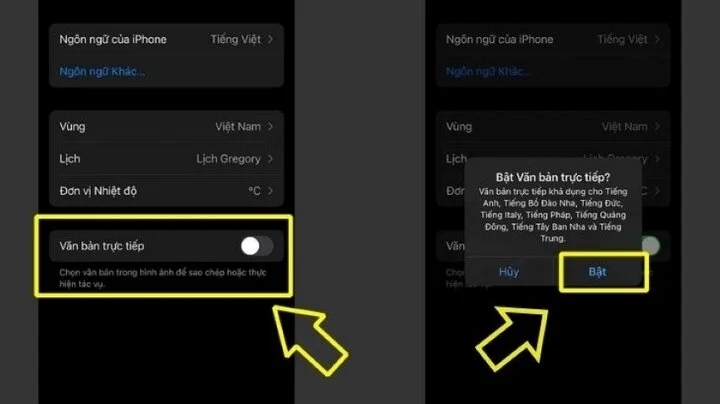
Dịch văn bản trực tiếp trên iPhone.
Sử dụng ứng dụng Translate
Ứng dụng dịch thuật (Translate) là ứng dụng miễn phí của Apple phát triển và có sẵn mặc định trên iPhone để hỗ trợ người dùng dịch văn bản, hình ảnh, giọng nói một cách nhanh chóng ngay cả khi thiết bị không kết nối mạng. Bạn có thể thao tác như sau:
Bước 1: Bạn mở ứng dụng Translate (Dịch thuật) trên thiết bị.
Bước 2:
- Dịch văn bản: Bạn có thể nhập văn bản mà bạn muốn dịch bằng cách gõ trên bàn phím.
- Dịch qua giọng nói: Bạn chạm vào biểu tượng micro để nói văn bản mà bạn muốn dịch.
- Dịch qua camera: Bạn chọn thẻ camera (Máy ảnh) và lia camera vào văn bản cần dịch.
Bước 3: Chọn ngôn ngữ bạn muốn dịch sang từ trình đơn xổ xuống ở góc trên bên phải của màn hình, ví dụ Vietnamese (Tiếng Việt).
Dịch văn bản trong ứng dụng Camera
Ngoài ra, bạn có thể dịch văn bản ngay từ ứng dụng Camera mặc định của trên iPhone và iPad. Dịch văn bản trong ứng dụng Camera của iPhone là khả năng sử dụng máy ảnh để quét và chuyển đổi văn bản hiển thị.
Bước 1: Bạn hãy mở ứng dụng Camera và di chuyển camera để đảm bảo văn bản hiển thị trên màn hình.
Bước 2: Khi khung màu vàng xuất hiện quanh văn bản, bạn chạm vào nút “Phát hiện văn bản”.
Bước 3: Tiếp theo, bạn chọn văn bản cần dịch và chạm vào “Dịch”. Nếu không thấy tùy chọn “Dịch”, bạn chạm vào nút "Hiển thị thêm" (biểu tượng > ) để xem các tùy chọn khác.
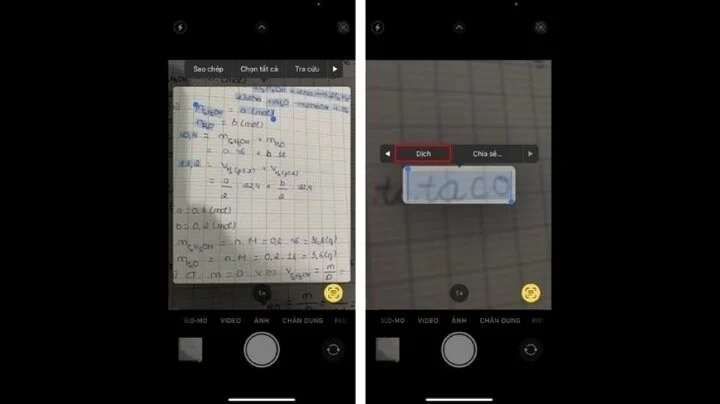
Dịch văn bản trong ứng dụng Camera.
Dịch văn bản trong ảnh
Ở một số dòng thiết bị Apple, bạn có thể dịch văn bản trong ảnh khi bạn xem một ảnh bao gồm văn bản. Ưu điểm của cách này là dễ sử dụng và tiện lợi, nhưng nhược điểm là chỉ áp dụng trên một số dòng thiết bị nhất định.
Bước 1: Khi bạn xem một ảnh bao gồm văn bản, hãy chạm vào nút “Phát hiện văn bản”, chạm và giữ văn bản mà bạn muốn dịch.
Bước 2: Bạn hãy chạm vào “Dịch”. Nếu bạn không nhìn thấy Dịch thuật, hãy chạm vào nút "Hiển thị thêm mục" để xem các tùy chọn khác.
Theo VTC news
